CDR交互式调和工具制作卡通彩虹
摘要:最终效果效果图1效果图21、用圆形工具画一个同心圆图12、改变轮廓线的颜色,为红色和洋红,粗细为1.41mm图23、选种两个圆进行交互式调和...
最终效果

效果图1

效果图2
1、用圆形工具画一个同心圆
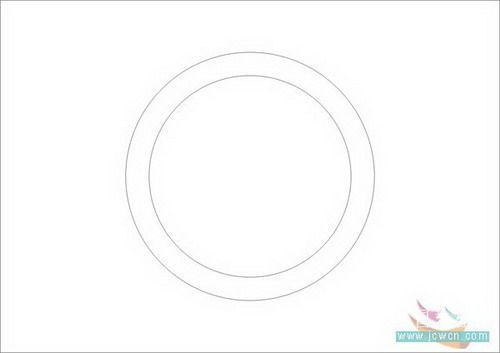
图1
2、改变轮廓线的颜色,为红色和洋红,粗细为1.41mm
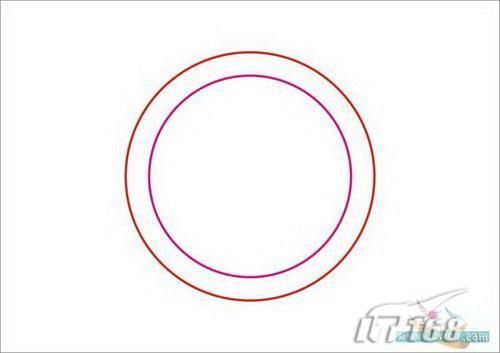
图2
3、选种两个圆进行交互式调和
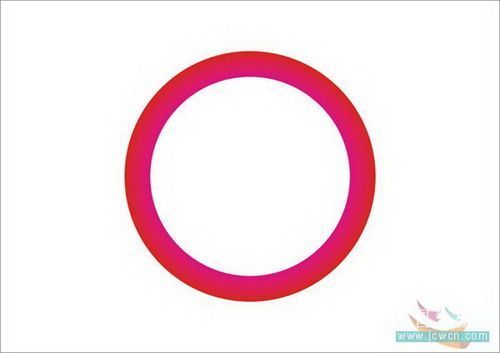
教程图3
4、在交互式调和工具面板选项中,选择逆时针调和,步数为30
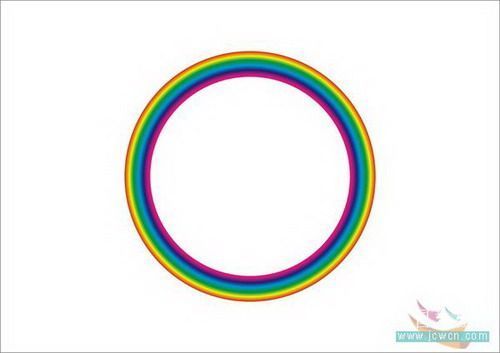
图4
【CDR交互式调和工具制作卡通彩虹】相关文章:
上一篇:
CorelDraw的19个技巧
下一篇:
CorelDRAW 12绘束小花送给她
